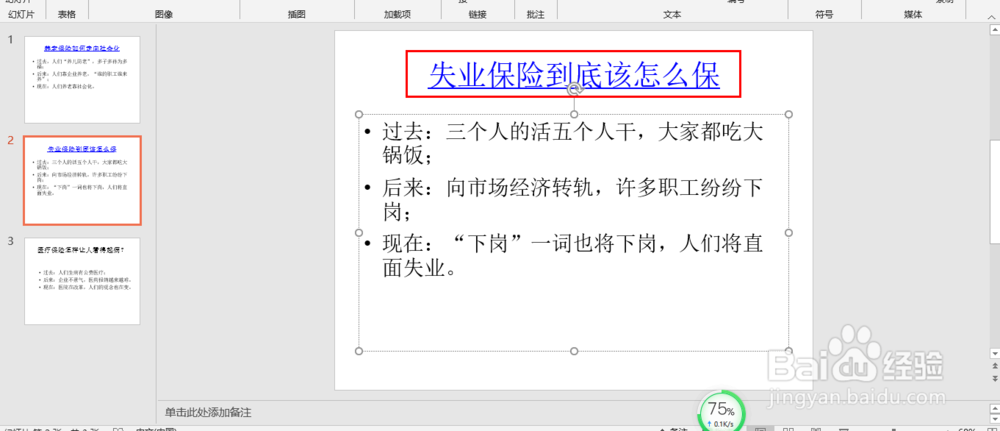1、第一步,我们先来看一下题目,题目要求我们需要从完成一些PPT页的调整,通过设置超链接的方法。
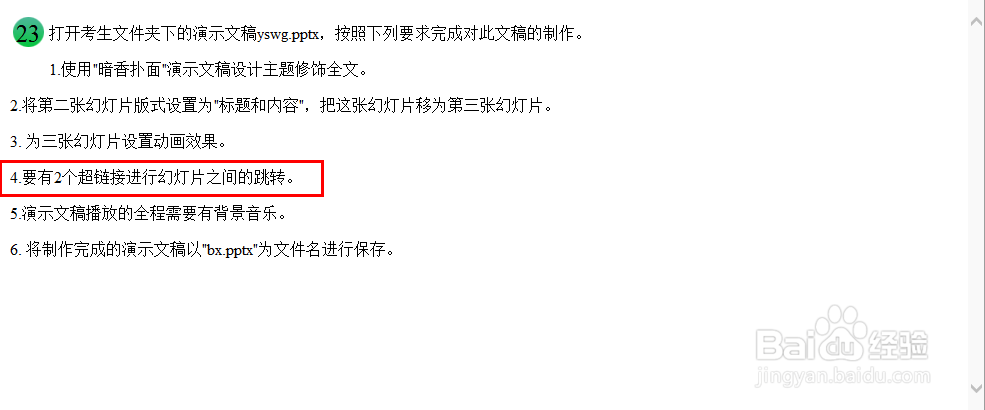
2、第二步,打开系统给我们的PPT,我们要对其进行操作了。
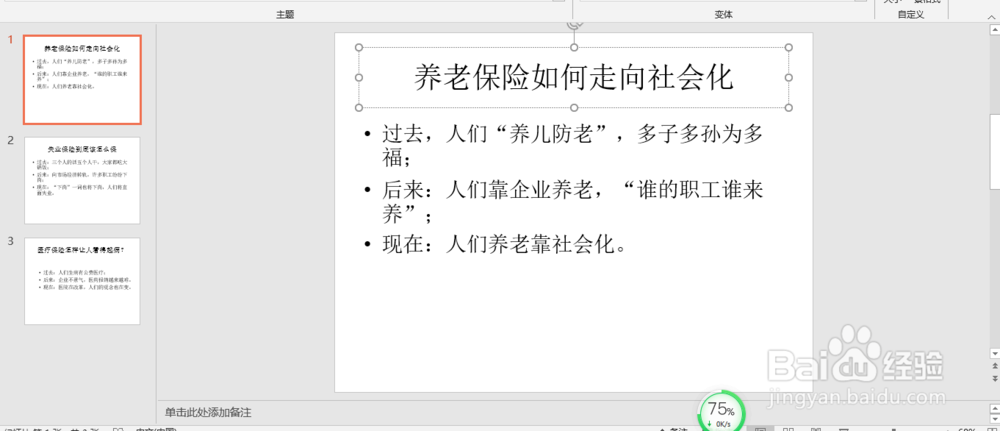
3、第三步,找到插入选项卡。

4、第四步,我们需要在插入选项卡下找到链接,点进去。

5、第五步,这个时候会弹出一个页面,我们需要在这里面设置PPT的跳转位置。

6、第六步,选择本文档的位置,找到需要调整的幻灯片,点击确定。
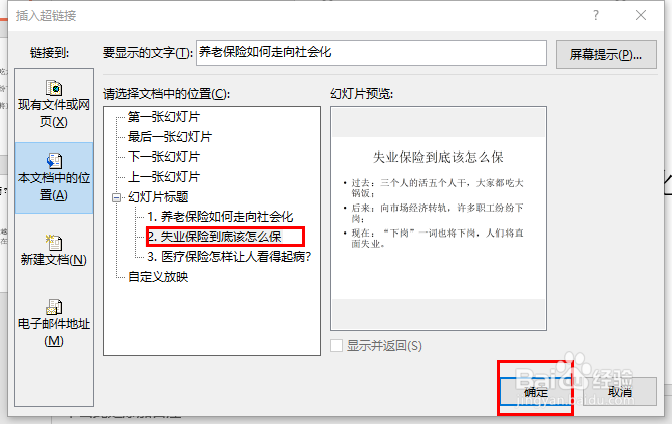
7、第七步,同样的方法尝试一些另外一张幻灯片的跳转。
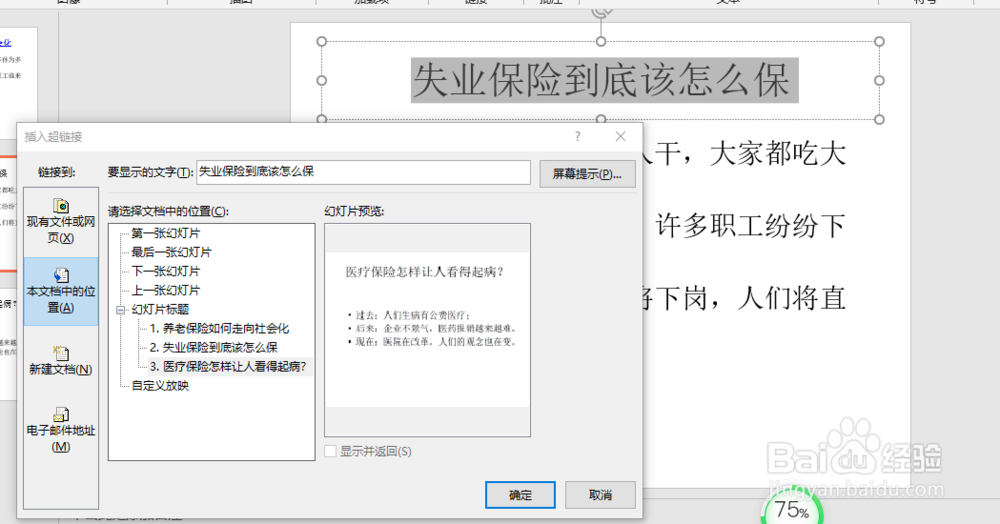
8、第八步,任务完成,我们可以看到现在的幻灯片上的字变成蓝色,多了条蓝色的线,我们鼠标点上去会实现跳转。